《手把手教你》系列技巧篇(二十六)-java+ selenium自动化测试-浏览器操作(详细教程)
1.简介
在Web自动化的操作中,我们通常需要使用一些方法来操作浏览器,今天就来学习一下。这一篇宏哥主要是介绍一下,在自动化测试的时候,我们常见的一些浏览器操作有哪些,宏哥将会一一介绍和讲解。
2.浏览器操作
宏哥首先介绍一下常用的基本操作,然后再通过具体实例给小伙伴或者童鞋们演示一下。
2.1打开浏览器
//IE浏览器
System.setProperty("webdriver.ie.driver", ".\\Tools\\IEDriverServer.exe");
WebDriver driver = new InternetExplorerDriver(); //Chrome
System.setProperty("webdriver.chrome.driver", ".\\Tools\\chromedriver.exe");
WebDriver driver = new ChromeDriver(); //FireFox(自定义安装)
System.setProperty("webdriver.firefox.bin", "D:\\ProgramFiles\\Mozilla Firefox\\firefox.exe");
//FireFox版本大于48,默认安装
System.setProperty("webdriver.firefox.marionette", ".\\Tools\\geckodriver.exe");
//FireFox版本小于48
System.setProperty("webdriver.firefox.marionette", ".\\Tools\\geckodriver.exe");
WebDriver driver = new FirefoxDriver();
2.2打开url
//两种方式实现的效果一样
String url = "http://www.baidu.com";
driver.get(url);
driver.navigate().to(url);
2.3浏览器最大化
窗口最大化,maximize()方法可以将浏览器窗口最大化
// 浏览器窗口最大
driver.manage().window().maximize();
2.4浏览器刷新
refresh()方法可以在自动化测试的时候刷新当前页面
// 当前页刷新
driver.navigate().refresh();
2.5浏览器前进
forward()方法可以模拟浏览器的前进操作
// 前进,跳转到下一页
driver.navigate().forward ();
2.6浏览器后退
back()方法可以模拟浏览器的回退操作
// 后退,跳转到上一页
driver.navigate().back();
2.7浏览器位置和设置窗口位置
浏览器的位置设置getPosition()
* 注意targetPosition是一个点对象,把一个点作为参数传入
* 声明一个 point 对象,两个 150 表示浏览器的位置相对于屏幕左上角(0,0)的横纵坐标举例
Point targetPosition = new Point(150,150);
driver.manage().window().setPosition(targetPosition);
System.out.println(driver.manage().window().getPosition());
2.8浏览器窗口大小
获得窗口大小,getSize()方法能够获得窗口的尺寸信息,返回一个Dimension对象,该对象包括了窗口的高度,宽度信息
*注意targetSize是一个对象传入,也不可以直接写成 1366*768
* 1366 * 768 表示窗口的长和宽
Dimension targetSize = new Dimension(1366,768);
driver.manage().window().setSize(targetSize);
System.out.println(driver.manage().window().getSize());
2.9返回当前的url和title
// 返回当前页面的Ttile
String title = driver.getTitle();
// 返回当前页面的url
String currentUrl = driver.getCurrentUrl();
3.0关闭浏览器
// 关闭当前页面
driver.close();
// 关闭由selenium所启动的所有页面
driver.quit();
3.项目实战
以度娘为例,打开浏览器设置浏览器的位置,然后再设置浏览器的大小。最后将浏览器最大化。查询“北京宏哥”后,刷新页面执行回退到百度首页,然后有执行前进进入到搜索“北京宏哥”页面。
3.1代码设计
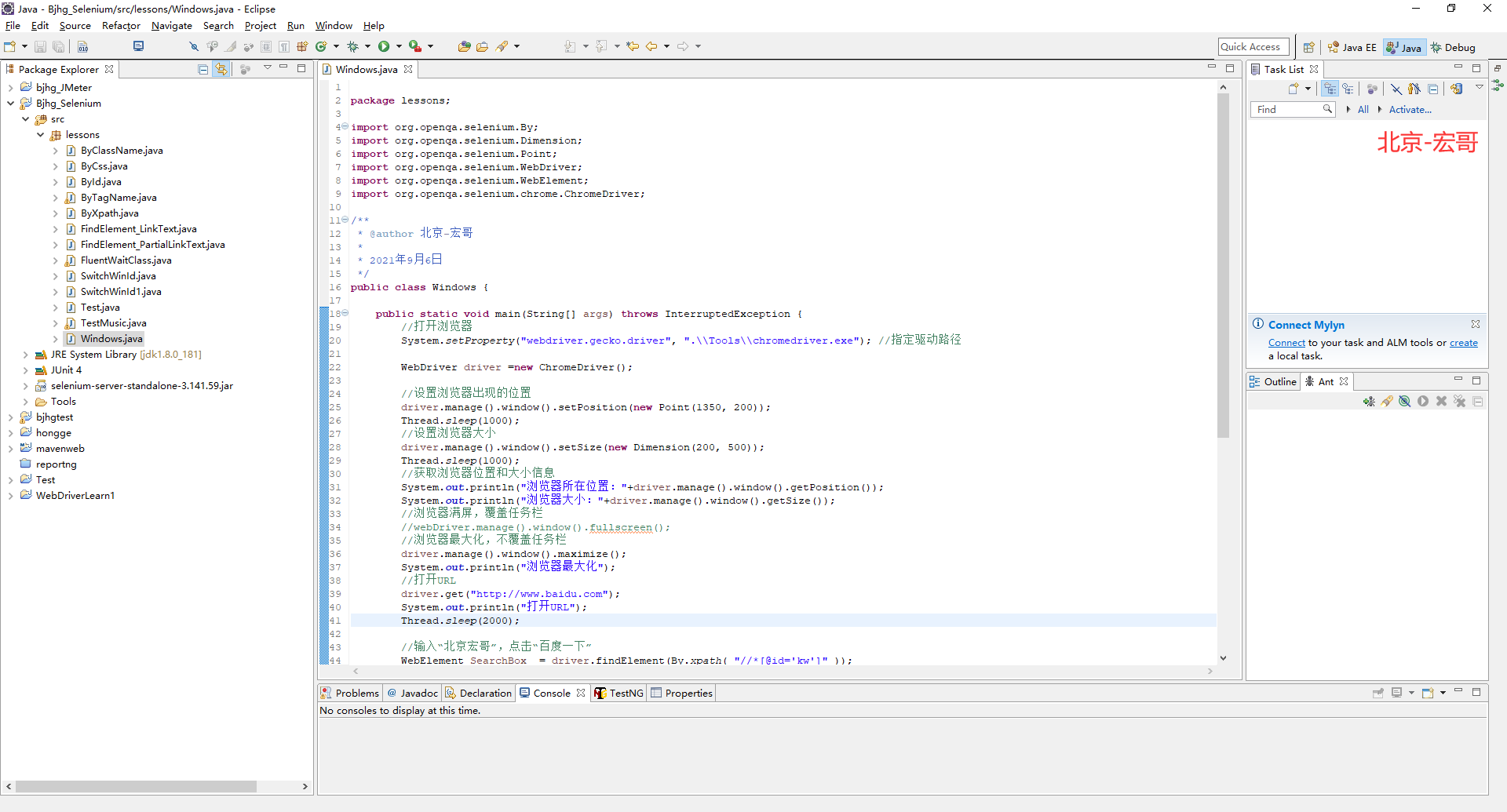
3.2参考代码
package lessons; import org.openqa.selenium.By;
import org.openqa.selenium.Dimension;
import org.openqa.selenium.Point;
import org.openqa.selenium.WebDriver;
import org.openqa.selenium.WebElement;
import org.openqa.selenium.chrome.ChromeDriver; /**
* @author 北京-宏哥
*
* 2021年9月6日
*/
public class Windows { public static void main(String[] args) throws InterruptedException {
//打开浏览器
System.setProperty("webdriver.gecko.driver", ".\\Tools\\chromedriver.exe"); //指定驱动路径 WebDriver driver =new ChromeDriver(); //设置浏览器出现的位置
driver.manage().window().setPosition(new Point(1350, 200));
Thread.sleep(1000);
//设置浏览器大小
driver.manage().window().setSize(new Dimension(200, 500));
Thread.sleep(1000);
//获取浏览器位置和大小信息
System.out.println("浏览器所在位置:"+driver.manage().window().getPosition());
System.out.println("浏览器大小:"+driver.manage().window().getSize());
//浏览器满屏,覆盖任务栏
//webDriver.manage().window().fullscreen();
//浏览器最大化,不覆盖任务栏
driver.manage().window().maximize();
System.out.println("浏览器最大化");
//打开URL
driver.get("http://www.baidu.com");
System.out.println("打开URL");
Thread.sleep(2000); //输入“北京宏哥”,点击“百度一下”
WebElement SearchBox = driver.findElement(By.xpath( "//*[@id='kw']" ));
SearchBox.sendKeys("北京宏哥");
WebElement SearchButton = driver.findElement(By.xpath("//*[@id='su']")); SearchButton.click(); // 当前页刷新
driver.navigate().refresh();
System.out.println("刷新当前页面");
Thread.sleep(2000);
//执行浏览器后退
driver.navigate().back();
System.out.println("back... this www.baidu.com");
Thread.sleep(2000); //执行浏览器前进
driver.navigate().forward();
System.out.println("forward..."+driver.getCurrentUrl ());
Thread.sleep(2000); driver.quit();
Thread.sleep(2000); driver.quit();
} }
3.3运行代码
1.运行代码,右键Run AS->java Application,控制台输出,如下图所示:

2.运行代码后电脑端的浏览器的动作,可以看到查询“北京宏哥”后,刷新页面执行回退到百度首页,然后有执行前进进入到搜索“北京宏哥”页面。如下小视频所示:
4.小结
在代码报错处,提示导入包,要注意导入selenium的包(一个java包和一个selenium包),否则还报错,没有这个方法。如下图所示:
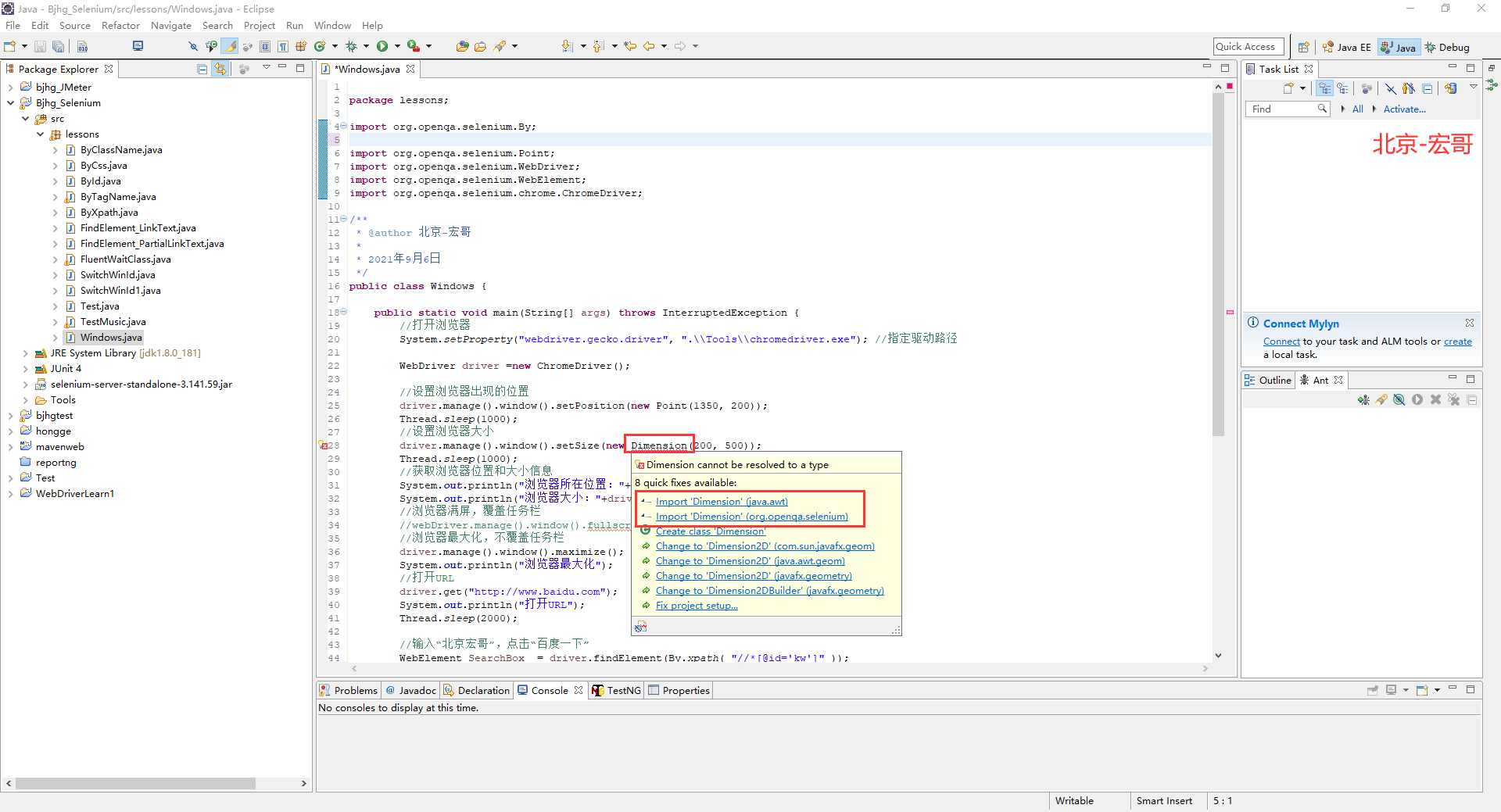
5.拓展
5.1其他方法
这些基本上在前边的文章中宏哥都介绍过了这里就简单的提一下,不做赘述了。
// 返回当前的浏览器的窗口句柄
String currentWindowHandle = driver.getWindowHandle()
// 返回当前的浏览器的所有窗口句柄
Set<String> allWindowHandles = driver.getWindowHandles();
// 返回当前页面的源码
String currentPageSource = getPageSource()
好了,时间不早了今天就分享到这里,感谢你耐心地阅读!
《手把手教你》系列技巧篇(二十六)-java+ selenium自动化测试-浏览器操作(详细教程)的更多相关文章
- 《手把手教你》系列技巧篇(十)-java+ selenium自动化测试-元素定位大法之By class name(详细教程)
1.简介 按宏哥计划,本文继续介绍WebDriver关于元素定位大法,这篇介绍By ClassName.看到ID,NAME这些方法的讲解,小伙伴们和童鞋们应该知道,要做好Web自动化测试,最好是需要了 ...
- 《手把手教你》系列技巧篇(十七)-java+ selenium自动化测试-元素定位大法之By css上卷(详细教程)
1.简介 CSS定位方式和xpath定位方式基本相同,只是CSS定位表达式有其自己的格式.CSS定位方式拥有比xpath定位速度快,且比CSS稳定的特性.下面详细介绍CSS定位方式的使用方法.xpat ...
- 《手把手教你》系列技巧篇(十一)-java+ selenium自动化测试-元素定位大法之By tag name(详细教程)
1.简介 按宏哥计划,本文继续介绍WebDriver关于元素定位大法,这篇介绍By ClassName.看到ID,NAME这些方法的讲解,小伙伴们和童鞋们应该知道,要做好Web自动化测试,最好是需要了 ...
- 《手把手教你》系列技巧篇(十三)-java+ selenium自动化测试-元素定位大法之By partial link text(详细教程)
1.简介 本文按计划就要开始介绍partial link text,顾名思义是通过链接定位的(官方说法:超链接文本定位).什么是partial link text呢,看到part这个单词我们就可以知道 ...
- 《手把手教你》系列技巧篇(七)-java+ selenium自动化测试-宏哥带你全方位吊打Chrome启动过程(详细教程)
1.简介 经过前边几篇文章和宏哥一起的学习,想必你已经知道了如何去查看Selenium相关接口或者方法.一般来说我们绝大多数看到的是已经封装好的接口,在查看接口源码的时候,你可以看到这个接口上边的注释 ...
- 《手把手教你》系列技巧篇(八)-java+ selenium自动化测试-元素定位大法之By id(详细教程)
1.简介 从这篇文章开始,要介绍web自动化核心的内容,也是最困难的部分了,就是:定位元素,并去对定位到的元素进行一系列相关的操作.想要对元素进行操作,第一步,也是最重要的一步,就是要找到这个元素,如 ...
- 《手把手教你》系列技巧篇(九)-java+ selenium自动化测试-元素定位大法之By name(详细教程)
1.简介 上一篇宏哥已经介绍了通过id来定位元素,今天继续介绍其他剩下的七种定位方法中的通过name来定位元素.本文来介绍Webdriver中元素定位方法之By name,顾名思义,就是我们想要定位的 ...
- 《手把手教你》系列技巧篇(五十)-java+ selenium自动化测试-字符串操作-上篇(详解教程)
1.简介 自动化测试中进行断言的时候,我们可能经常遇到的场景.从一个字符串中找出一组数字或者其中的某些关键字,而不是将这一串字符串作为结果进行断言.这个时候就需要我们对字符串进行操作,宏哥这里介绍两种 ...
- 《手把手教你》系列技巧篇(十六)-java+ selenium自动化测试-元素定位大法之By xpath下卷(详细教程)
1.简介 按宏哥计划,本文继续介绍WebDriver关于元素定位大法,这篇介绍定位倒数二个方法:By xpath.xpath 的定位方法, 非常强大. 使用这种方法几乎可以定位到页面上的任意元素. ...
随机推荐
- 优秀Android开发简历都是这么写,你学会也可以进大厂
最近收了很多程序员的简历,工作经验从1年到十几年不等.发现一个问题,工作经验范围差不多的程序员,简历看起来也差不多... 为啥程序员的简历如此统一?正好最近看到一个分享也分析了这个问题,结合我个人的一 ...
- MySQL:获取元数据
元数据就是描述数据的数据,在很多时候我们都需要查询元数据 比如:想知道数据库有多少个表,表里面有哪些字段,数据表是什么时候创建的.在什么时候更新过等等 使用SQL注入的时候也得获取数据库的元数据才能进 ...
- 第2篇-JVM虚拟机这样来调用Java主类的main()方法
在前一篇 第1篇-关于JVM运行时,开篇说的简单些 中介绍了call_static().call_virtual()等函数的作用,这些函数会调用JavaCalls::call()函数.我们看Java类 ...
- MySQL Utilities工具教程
一.MySQL Utilities介绍 MySQL Utilities 提供一组命令行工具用于维护和管理 MySQL 服务器,包括: 管理工具 (克隆.复制.比较.差异.导出.导入)复制工具 (安装. ...
- Git-02-版本回退
环境准备 1 修改readme.txt内容 Git is a distributed version control system. Git is free software. 2 git statu ...
- JVM学习笔记之class文件结构【七】
一.概念 1.1 无符号数: 以 u1.u2.u3.u4.u8 代表 1 个字节,2 个字节.4 个字节.8 个字节的无符号数.无符号数可以描述数字,索引引用.数量值和按照 UTF-8 编码构成的字符 ...
- ☕【Java技术指南】「OpenJDK专题」想不想编译属于你自己的JDK呢?(Windows10环境)
Win10下编译OpenJDK8 编译环境 Windows10专业版64位: 编译前准备 Tip: 以下软件的安装和解压目录尽量不要包含中文或空格,不然可能会出现问题 安装 Visual Studio ...
- SpringBoot返回枚举对象中的指定属性
枚举 package com.meeno.boot.oa.employee.enums; import com.alibaba.fastjson.annotation.JSONType; import ...
- C++ 子类调用父类的方法,静态方法的调用
#include <iostream> class A { public: A(); ~ A(); virtualvoid say() { std::cout << &quo ...
- QT 自定义控件 以及信号和槽的使用
自定义login 控件 Login头文件 #ifndef LOGIN_H #define LOGIN_H #include <QWidget> namespace Ui { class L ...
